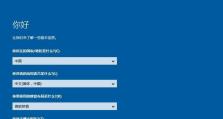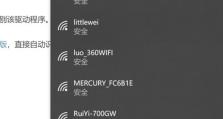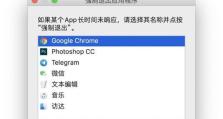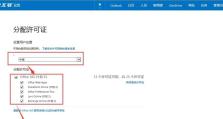电脑插网卡显示驱动错误的解决方法(如何解决电脑插网卡显示驱动错误问题,避免网络连接中断)
在使用电脑过程中,有时会遇到插入网卡后出现驱动错误的情况,导致无法正常连接网络。本文将介绍如何解决这一问题,避免因驱动错误导致的网络连接中断。
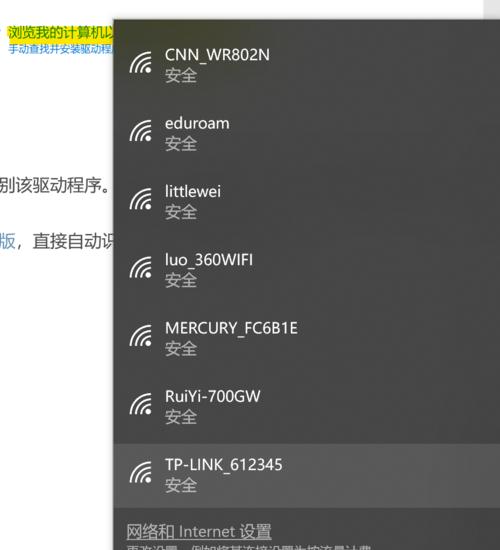
一、检查网卡驱动是否安装正确
如果电脑插入网卡后显示驱动错误,首先要检查网卡驱动是否正确安装。打开设备管理器,找到网络适配器选项,查看是否有黄色感叹号或问号标记。
二、更新网卡驱动至最新版本
如果网卡驱动有黄色感叹号或问号标记,说明驱动存在问题,需要更新至最新版本。可以在设备管理器中右键点击网卡选项,选择更新驱动程序,然后选择自动搜索更新。
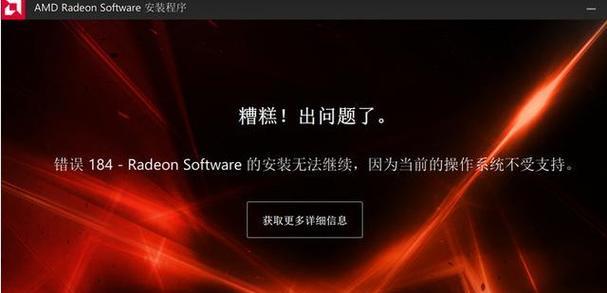
三、使用厂商提供的驱动程序
有些电脑或网卡品牌会提供自己的驱动程序,这些驱动程序通常更稳定且兼容性更强。在更新驱动时,可以尝试使用厂商提供的驱动程序,以解决驱动错误的问题。
四、卸载并重新安装网卡驱动
如果驱动更新后仍然存在问题,可以尝试卸载原有的网卡驱动并重新安装。在设备管理器中右键点击网卡选项,选择卸载设备,并勾选删除驱动程序软件。然后重启电脑后,再次插入网卡,系统会自动安装新的驱动程序。
五、检查网卡硬件连接是否松动
有时候,网卡的硬件连接可能会松动,导致插入网卡后显示驱动错误。可以将网卡取出,再重新插入确保连接牢固。
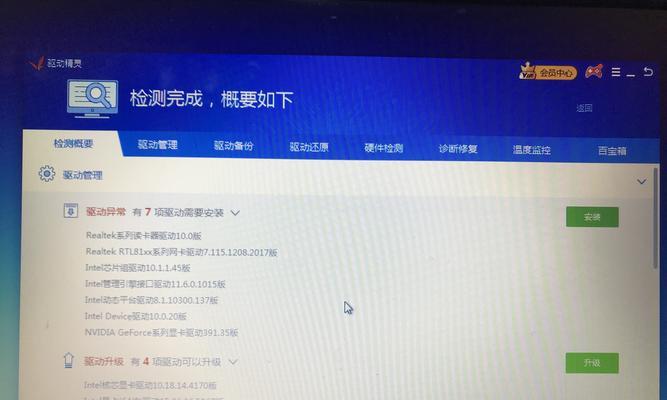
六、检查操作系统是否需要更新
有些时候,电脑操作系统可能需要进行更新才能正确识别和安装网卡驱动。在驱动错误出现时,可以尝试更新操作系统到最新版本。
七、查找并解决系统冲突问题
驱动错误有时也可能是由于系统冲突所致。可以在设备管理器中查找其他可能与网卡冲突的设备,然后禁用或卸载这些设备,再重新插入网卡试试。
八、重启路由器和电脑
有时候,网络连接问题并非由电脑驱动引起,而是路由器出现故障或电脑网络设置错误。可以尝试重启路由器和电脑,重新建立网络连接。
九、检查电脑是否存在病毒或恶意软件
恶意软件可能会影响电脑的正常运行,包括网络连接。可以运行杀毒软件对电脑进行全盘扫描,清除潜在的病毒和恶意软件。
十、使用系统还原功能
如果在某个时间点前,电脑的网卡驱动还没有问题,可以尝试使用系统还原功能将电脑恢复到该时间点,以恢复正常的驱动状态。
十一、更换网卡
如果以上方法均无效,那么可能是网卡本身出现故障。可以考虑更换一块新的网卡,以解决驱动错误的问题。
十二、联系技术支持或专业人士寻求帮助
如果自己无法解决驱动错误问题,可以联系电脑品牌的技术支持或寻求专业人士的帮助,以得到更准确的指导和解决方案。
十三、定期维护和更新电脑
定期维护和更新电脑是避免驱动错误的重要方法。可以定期清理电脑垃圾文件,更新操作系统和驱动程序,确保电脑的正常运行。
十四、备份重要数据
在解决驱动错误问题时,有时需要进行系统还原或重新安装操作系统,这可能导致数据丢失。在进行任何操作之前,应该备份重要的数据。
十五、
解决电脑插网卡显示驱动错误的问题,首先要检查驱动是否安装正确,并更新至最新版本。如果问题仍然存在,可以尝试卸载并重新安装网卡驱动,检查硬件连接是否松动,解决系统冲突问题等。如果以上方法无效,可以考虑更换网卡或寻求专业人士的帮助。定期维护和更新电脑,备份重要数据也是避免驱动错误的有效措施。